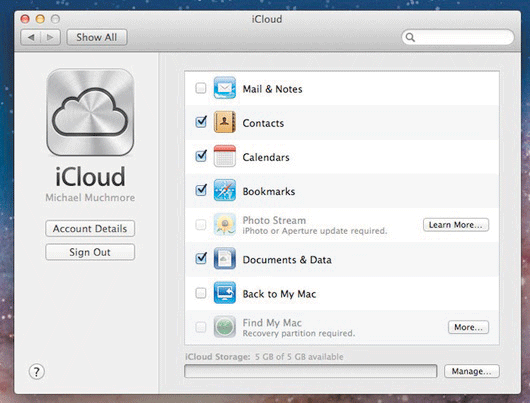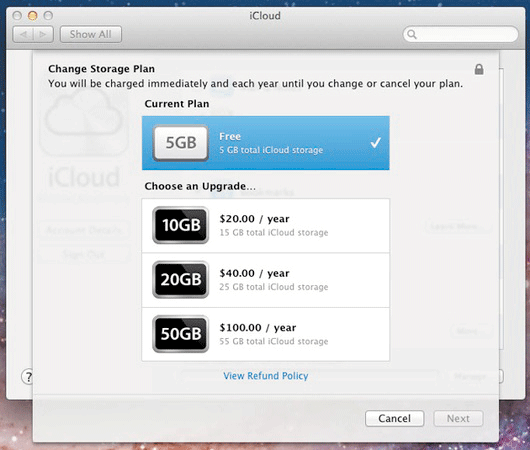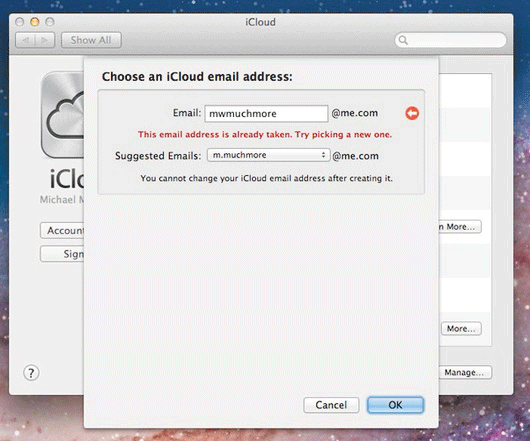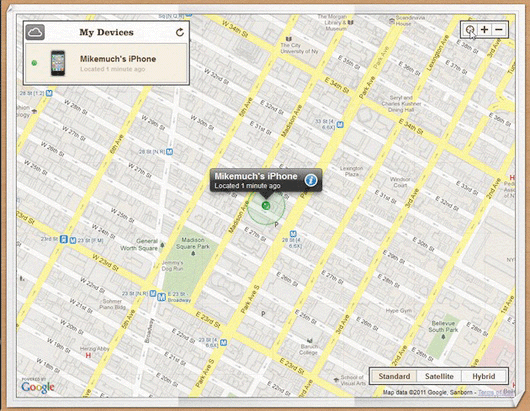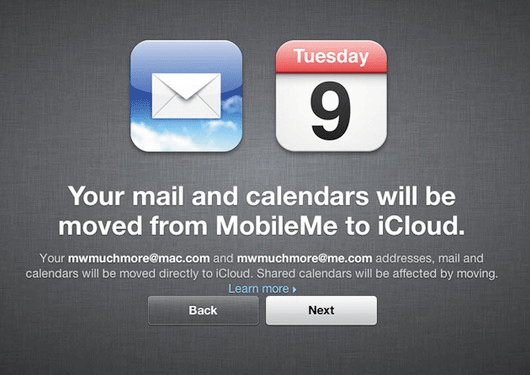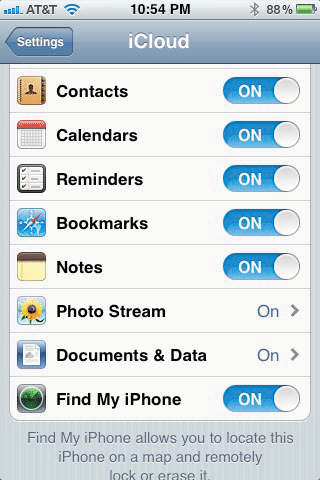Страница:
GIGABYTE GA-B75-D3V содержит также один порт SATA 3.0, четыре SATA II и специализированный разъем mSATA для установки SSD в сверхмалом формфакторе, специально предназначенных для реализации фирменных технологий Intel Smart Response и Rapid Start. Первая из них уже хорошо знакома постоянным читателям PC Magazine/RE; вторая реализована только в самом последнем поколении системной логики Intel. Rapid Start – приложение давно известного режима гибернации к системному кэширующему полупроводниковому накопителю. Благодаря высокому быстродействию последнего «пробуждение» ПК после такой усовершенствованной гибернации занимает считанные секунды, причем все запущенные приложения в сеансе сохраняют состояние, которое имели на момент погружения в «спячку».
Рассматриваемая плата имеет также видеовыходы D-Sub и DVI-D (HDMI отсутствует, и это правильно, – в офисе к ПК не будут подключать видеопанель с цифровой акустикой, а размещение этого порта на плате подразумевает выплату лицензионных отчислений), порт Gigabit Ethernet, аудиокодек Realtek ALC887, два выведенных на коммуникационную планку порта USB 3.0 и четыре USB 2.0 (предусмотрены разъемы для вывода еще двух USB 3.0 и четырех USB 2.0 на переднюю панель ПК). Есть также универсальный порт PS/2 для подключения клавиатуры или мыши этого стандарта.
Как показали наши испытания (подробные таблицы представлены на сайте www.pcmag.ru) для стенда, собранного на базе GIGABYTE GA-B75-D3V, на тесте SiSoft Sandra 2012 64-bit показатель Processor Arithmetic Dhrystone SSE4.2/Whetstone iSSE3 находится на уровне 120,0 GIPS/86,1 GFLOPS. На тесте PCMark 7 v1.0.4 интегральный рейтинг составил 3347 баллов, на 3DMark 06 (SM2.0 Score/HDR/SM3.0 Score) – 2962/977/1093 балла, а тестовый ролик Unigine ‘Heaven’ 2.5 выдал 6,8 кадр/с в режиме 1280x1024 (FSAA и AF – выкл.).
GA-B75-D3V соответствует внутреннему стандарту качества GIGABYTE Ultra Durable 4 Classic, который включает технологии Humidity Protection (предотвращение короткого замыкания из-за просачивания влаги путем использования текстолита с меньшими зазорами между переплетенными волокнами) и High Temperature Protection, а также усиленную защиту от электростатических разрядов и перебоев в электропитании (в том числе благодаря GIGABYTE UEFI DualBIOS).
При компоновке платы использованы твердотельные японские конденсаторы с гарантированным сроком службы 50 тыс. ч; стандартная функциональность подсистемы USB усилена фирменными технологиями 3x USB Power Boost и On/Off Charge technology. В целом это решение представляется отлично сбалансированным по функциональности и эффективности, что оценят требовательные потребители из сферы СМБ.
www.lenovo.ru
Рассматриваемая плата имеет также видеовыходы D-Sub и DVI-D (HDMI отсутствует, и это правильно, – в офисе к ПК не будут подключать видеопанель с цифровой акустикой, а размещение этого порта на плате подразумевает выплату лицензионных отчислений), порт Gigabit Ethernet, аудиокодек Realtek ALC887, два выведенных на коммуникационную планку порта USB 3.0 и четыре USB 2.0 (предусмотрены разъемы для вывода еще двух USB 3.0 и четырех USB 2.0 на переднюю панель ПК). Есть также универсальный порт PS/2 для подключения клавиатуры или мыши этого стандарта.
Как показали наши испытания (подробные таблицы представлены на сайте www.pcmag.ru) для стенда, собранного на базе GIGABYTE GA-B75-D3V, на тесте SiSoft Sandra 2012 64-bit показатель Processor Arithmetic Dhrystone SSE4.2/Whetstone iSSE3 находится на уровне 120,0 GIPS/86,1 GFLOPS. На тесте PCMark 7 v1.0.4 интегральный рейтинг составил 3347 баллов, на 3DMark 06 (SM2.0 Score/HDR/SM3.0 Score) – 2962/977/1093 балла, а тестовый ролик Unigine ‘Heaven’ 2.5 выдал 6,8 кадр/с в режиме 1280x1024 (FSAA и AF – выкл.).
GA-B75-D3V соответствует внутреннему стандарту качества GIGABYTE Ultra Durable 4 Classic, который включает технологии Humidity Protection (предотвращение короткого замыкания из-за просачивания влаги путем использования текстолита с меньшими зазорами между переплетенными волокнами) и High Temperature Protection, а также усиленную защиту от электростатических разрядов и перебоев в электропитании (в том числе благодаря GIGABYTE UEFI DualBIOS).
При компоновке платы использованы твердотельные японские конденсаторы с гарантированным сроком службы 50 тыс. ч; стандартная функциональность подсистемы USB усилена фирменными технологиями 3x USB Power Boost и On/Off Charge technology. В целом это решение представляется отлично сбалансированным по функциональности и эффективности, что оценят требовательные потребители из сферы СМБ.
www.lenovo.ru
Оценка: отлично
Достоинства. Компактность, удобство в работе, полезные фирменные утилиты, высокая офисная производительность, свободное гнездо mini-PCIe.
Недостатки. Одноканальное ОЗУ, глянцевое покрытие дисплея, отсутствие USB 3.0.
Помимо ноутбуков под маркой ThinkPad, китайская компания Lenovo развивает в последние годы и другой отлично зарекомендовавший себя продукт – настольные компьютеры ThinkCentre. Новая концепция Edge, призванная сделать надежные и производительные бизнес-машины доступными представителям СМБ, хорошо знакома читателям PC Magazine/RE по обзорам ноутбуков ThinkPad Edge. Теперь она нашла свое воплощение и в настольных системах – в частности, в поступившем к нам для испытаний 21,5-дюйм моноблоке Lenovo ThinkCentre Edge 91z (артикул 7074B8A).
Мир бизнеса, пусть даже современного и динамичного, достаточно консервативен. Это подчеркивают строгие темные костюмы, автомобили представительского класса – и написание английского слова «центр» в наименовании серии ThinkCentre на британский манер, с окончанием на «-re», а не привычным всему миру американским образом – «center». Впрочем, в последние годы под влиянием бурно развивающихся высоких технологий бизнес активно меняет комплект своих аксессуаров, переключаясь – не в ущерб деловой эффективности – на футболки с джинсами, электроскутеры и «облегченные» компьютеры семейства Edge.
«Облегченность» в данном случае не выражается в осознанном снижении производительности системы ради снижения ее розничной цены. Рассмотренный нами Lenovo ThinkCentre Edge 91z укомплектован 2,5-ГГц процессором Intel Core i5-2400S, 4-Гбайт одноканальной памятью DDR3, дискретным графическим адаптером AMD Radeon HD 6650A (рабочие частоты ядра и памяти – 600 и 800 МГц), жестким диском Seagate ST3500418AS (7200 об/мин) форматированной емкости 466 Гбайт. Более того, система построена на базе логики Intel B65 Express, разработанной специально для нужд среднего и малого бизнеса (восемь линий PCI Express 2.0, двухпортовый контроллер SATA 3.0, четырехпортовый SATA II с поддержкой RAID 0, 1, 10, 5 и Matrix RAID, контроллер USB 2.0 на дюжину портов и возможность подписки на удаленные сервисы по обслуживанию корпоративных ПК Intel Level III Manageability Upgrade).
Lenovo ThinkCentre Edge 91z выполнен в виде моноблока – тонкого (максимальная толщина – 81 мм) и легкого (8,4 кг). Компьютер уверенно утверждается даже на полированной столешнице благодаря резиновым накладкам на опорные ножки, а 21,5-дюйм ЖК-монитор с разрешением Full HD вместе с широким черным обрамлением прикрыт бликующим прочным защитным стеклом. Такая компоновка обеспечивает дополнительную сохранность ЖК-матрице, однако сенсорная панель на экране в данном случае отсутствует, что в свете вероятного перехода на Windows 8 представляется не самым оптимальным решением. Впрочем, как бизнес-потребители воспримут Windows 8, когда та выйдет официально, – вопрос отдельный.
Поступивший к нам моноблок был укомплектован 32-разрядной Microsoft Windows 7 Pro SP1 – довольно странный выбор; логичнее смотрелась бы с ним 64-разрядная Enterprise-версия этой ОС. Вместе с компьютером предлагаются фирменные беспроводные клавиатура (без канонического трэкпада, увы) и мышь. 2,4-ГГц приемопередатчик для них необходимо установить в один из портов USB 2.0 на задней или боковой панели. Встроенные динамики формируют посредственную звуковую картину, однако для видеоконференций или звонков по Skype их качество вполне приемлемо.
Свободными после этого остаются еще пять портов второй версии, два аудиогнезда, видеосоединители VGA и HDMI для подключения внешних мониторов. Lenovo ThinkCentre Edge 91z снабжен универсальным DVD, встроенным многоформатным адаптером карт памяти, 2-Мпиксел встроенной цифровой камерой и портом Gigabit Ethernet. Если локальная сеть в офисе беспроводная (типичная ситуация даже для отечественных небольших контор, нередко меняющих «прописку» в поисках оптимальных условий аренды), пригодится возможность установки адаптера WiFi; соответствующее гнездо mini-PCIe в корпусе моноблока предусмотрено, и произвести столь несложную модернизацию сможет любой ИТ-практик.
Одна из особенностей семейств Lenovo ThinkCentre/ThinkPad – фирменный комплекс ПО ThinkVantage Toolbox. Этот набор утилит удовлетворяет достаточно широкий спектр запросов компьютерного пользователя, лишенного возможности в любой момент поднять трубку внутреннего телефона и загрузить своими проблемами корпоративный ИТ-отдел. Мониторинг состояния системы (включая заботу о регулярном резервном копировании), диагностика, удобный менеджмент сетевых подключений, информационная безопасность, настройки производительности – все это, благодаря ThinkVantage Toolbox, оказывается доступно фактическому администратору моноблока; его непосредственному владельцу или конторскому ИТ-практику.
В ходе испытаний компьютер продемонстрировал вполне приемлемые для офисного ПК показатели: 1649 баллов на PCMark 7 v1.0.4 и P1217 баллов на 3DMark 11. Для игр машина явно не предназначена – специализированное 3D/DX11-испытание Unigine ‘Heaven’ Benchmark 2.5 в режиме 1920×1080 выдало лишь 7,2 кадр/с. Однако с воспроизведением видео и работой с текстовыми документами никаких затруднений у данного ПК не возникнет.
Традиционно российский сегмент СМБ более ориентирован на привычные «мини-башни», которые по ремонтопригодности своими силами заметно превосходят тонкие изящные моноблоки. Однако с учетом фирменной гарантии и широкой сети авторизованных сервисов Lenovo формат ПК «все в одном» может оказаться более привлекательным для тех предприятий малого и среднего бизнеса, которые не имеют в своем штате ИТ-специалиста. Тем более, как показывает практика (и, в частности, проводимый нашим журналом регулярный опрос «Сервис и качество»), выход из строя компьютера под маркой Lenovo Think (Pad/Centre) – событие из ряда вон выходящее.
ASRock HTPC Vision 3D 252B: 3D-жемчужина для гостиной
Максим Белоус, Олег Денисов

Мини-ПК для цифровой гостиной

ASRock HTPC Vision 3D 252B: компактность не означает ограниченность коммуникаций!
ASRock HTPC Vision 3D 252B
Рекомендуемая изготовителем цена: 1500 долл.
ASRock, www.asrock.com/index.ru.asp
Оценка: очень хорошо
Достоинства. Высокая универсальность в роли «компьютера для гостиной», обилие коммуникационных возможностей, отличная производительность, поддержка стереоскопического воспроизведения.
Недостатки. Отсутствует встроенный адаптер Bluetooth, высокая цена.
Современные бытовые медиаплееры из кожи (т. е. из пластиковых кожухов) вон лезут, чтобы не уступать компьютерам на своем поле – в деле воспроизведения видео и аудио. Разработчики снабжают их высокопроизводительными процессорами, возможностью обновления прошивки, закрывают глаза на полностью изжившую себя в век торрентов зональную привязку DVD/BD. И все-таки технологически подкованные зрители и слушатели все чаще отдают предпочтение не бытовым проигрывателям, а компьютерам специализированного формата HTPC (Home Theater PC). Как показывает практика, присущая ПК универсальность становится решающим фактором даже в таком вроде бы несложном с технической точки зрения занятии, как организация мультимедийного досуга.
Идея НТРС проста и очевидна. Берется компактная системная плата формфактора mini-ITX, снабжается средней руки графическим адаптером (желательно с пассивной системой охлаждения), модулем беспроводной связи и оптическим накопителем. Все это помещается в корпус соответствующих габаритов, комплектуется пультом ДУ, а также (факультативно) беспроводными клавиатурой и мышью. Все, «компьютер для гостиной» готов. Обойдется он дороже, чем бытовой медиаплеер, но уже упоминавшаяся универсальность эту разницу в цене окупит.
Судите сами. НТРС, пусть и специализированный, остается компьютером с полноценной ОС, с возможностью подключиться к локальному маршрутизатору и получить доступ к ресурсам ЛВС и Интернета; с максимально широкой функциональностью и неотъемлемой многозадачностью. Посетить излюбленную социальную сеть, подключив к системе второй монитор одновременно с выводом фильма в формате Full HD на большой экран, – можно. Отобразить на том же большом экране непосредственно с YouTube ролик в высоком разрешении – можно. Своевременно получить доступ к наиболее свежим кодекам, просто обновив программный медиаплеер, – тоже можно.
Последнее особенно актуально для любителей почти в реальном масштабе времени, выкачивая свежие серии с торрентов, смотреть западные (или восточные) теленовинки – сериалы, фильмы, шоу-программы. За последний год солидную долю выкладываемых на торренты видеофайлов стали составлять ролики в кодировке Hi10P, 10-бит цветовом профиле стандарта Н.264. Объем их как минимум на четверть, а то и вполовину меньше, чем при кодировке с традиционными 8-бит профилями baseline, main или high с аналогичным качеством итоговой картинки.
Бытовые видеоплееры пока не обучены воспроизведению Hi10P, а когда получат, наконец, такие прошивки, наверняка успеет появиться какой-нибудь еще более эффективный метод кодировки. Вдобавок (это особенно важно для ненавистников «многоголосой профессиональной» русской озвучки), в развернутом на НТРС программном медиаплеере шрифты и позиционирование субтитров гарантированно останутся теми, какими были изначально. При воспроизведении на бытовом плеере – далеко не всегда.
Неудивительно потому, что компания ASRock возлагает большие надежды на свою серию HTPC Vision 3D, в частности на изученную нами модель 252B. Упоминание о трех измерениях в его названии – не пустой маркетинговый ход. Устройство, в отличие от множества соперников на рынке НТРС, не довольствуется интегрированным в современный ЦП общего назначения графическим адаптером. Обработкой видеоинформации здесь занято солидное (с точки зрения мини-ПК, неттопа или ноутбука) дискретное решение NVIDIA GeForce GT540M с 1-Гбайт выделенной видеопамятью GDDR3 и поддержкой технологий Blu-ray 3D playback, NVIDIA 3D Vision и 3DTV Play. При наличии 120-Гц видеопанели или проектора и стереоскопических очков никаких препятствий к просмотру 3D-контента у владельца модели 252B не будет.
Прочее «железо» в корпусе НТРС – под стать графической подсистеме. Компьютер оснащен мобильным (а значит, потребляющим мало энергии и не нуждающимся в усиленном охлаждении) процессором Intel Core i5 2520M, 8-Гбайт двухканальной памятью, жестким диском WDC WD7500BPKT на 699 Гбайт форматированной (под NTFS) емкости. Частота вращения пластин накопителя 7200 об/мин, так что узким местом для столь производительной системы он не станет.
ASRock HTPC Vision 3D 252B укомплектован оптическим накопителем Combo Blu-ray с возможностью чтения, но не записи носителей BD. Компьютер предоставляет в распоряжение пользователя по четыре порта USB 3.0 и 2.0, аудиовыходы (для микрофона, наушников и S/PDIF), адаптер карт памяти «4 в 1» (форматы MMC/SD/MS/MS PRO), порт eSATA 3.0 и видеовыходы HDMI 1.4a и DVI–I (Dual-Link). Сетевые коммуникации обеспечивают однопортовый адаптер Gigabit LAN и интегрированный адаптер WiFi 802.11b/g/n с парой антенн. Объем корпуса составляет всего 2,8 л, так что 90-Вт блок питания сделан наружным.
В ходе наших испытаний НТРС показал отличные для своих габаритов результаты: P1041 балл для 3DMark 11, 2548 баллов – для PCMark 7 v1.0.4, 8,3 кадр/с при запуске Unigine ‘Heaven’ Benchmark 2.5 в режиме 1920х1080. Радуют и дополнительные приятные возможности: ускорение работы канала USB 3.0 благодаря XFast USB, воспроизведение звука с внешнего устройства через подключенные к НТРС колонки, даже когда сам он не работает (технология On/Off Play), динамическое переключение видеоотображения между дискретным адаптером и Intel HD Graphics 3000 в зависимости от требований приложения (Lucid Virtu). Пожалуй, идеальный компьютер для гостиной – даже цвет корпуса (белый или черный) можно выбрать наиболее подходящий.


Рекомендуемая изготовителем цена: 1500 долл.
ASRock, www.asrock.com/index.ru.asp
Оценка: очень хорошо
Достоинства. Высокая универсальность в роли «компьютера для гостиной», обилие коммуникационных возможностей, отличная производительность, поддержка стереоскопического воспроизведения.
Недостатки. Отсутствует встроенный адаптер Bluetooth, высокая цена.
www.apple.com
Оценка: очень хорошо
Достоинства. Работает с Mac, компьютерами на базе Windows и устройствами на iOS. Автоматическое резервное копирование данных для iPhone, iPad и iPod touch. Отлично справляется с копированием музыки при помощи iTunes Match. Автоматическое копирование фотографий с устройств на базе iOS.
Недостатки. Предназначено в основном для пользователей продукции Apple. Отсутствует система папок для загрузки всех типов файлов. Поначалу может быть трудно разобраться в работе приложения.
Ура! Теперь пользователи Mac смогут получить доступ к «Календарю», «Контактам», iTunes, фотографиям и документам со своего персонального компьютера. Apple iCloud – отличный Интернет-сервис, в котором множество функций реализовано на самом высоком уровне: например, автоматическое резервное копирование данных iOS-устройств.
Однако не следует путать его с другими службами синхронизации данных, такими как SugarSync (Оценка: очень хорошо) и Dropbox (Оценка: очень хорошо). Эти сервисы, удостоенные отличия «Редакция советует», предоставляют доступ к любым выбранным для синхронизации файлам с любого устройства. Так, можно создать и сохранить презентацию на рабочем компьютере, синхронизировать ее и получить доступ к файлу с домашнего компьютера или мобильного устройства, просто войдя в систему. Однако эти сервисы, в отличие от iCloud, не помогут с синхронизацией данных в приложениях Apple, таких как «Календарь», «Контакты» и iTunes.
Apple iCloud действительно может синхронизировать некоторые типы файлов, но далеко не все. iCloud не предназначен для синхронизации документов как таковых. Вместо этого он синхронизирует информацию, связанную с определенным приложением. Например, iCloud может синхронизировать документы, созданные iWork, и получать к ним доступ с любого устройства, где установлен iWork.
Кроме того, данный сервис позволяет передавать изображения между iPhone, iPad, Mac и даже компьютерами на базе Windows. iCloud делает музыку, купленную на iTunes, доступной для воспроизведения с любого плеера, работающего с iTunes, а с подключением факультативного сервиса iTunes Match (24,99 долл. за год) появляется возможность хранить и перемещать между устройствами до 25 тыс. аудиозаписей, хранящихся в медиатеке iTunes. Однако iCloud не в состоянии синхронизировать множество других файлов, которые создаются или редактируются в прочих приложениях.
Поняв, что iCloud может делать, становится ясно, что это ценный и полезный Интернет-сервис. Однако это не означает, что не будут нужны другие сервисы синхронизации файлов. Владельцам устройств компании Apple стоит зарегистрироваться в iCloud, однако они должны понимать, что для синхронизации файлов одного iCloud недостаточно.
Чтобы скачать iCloud, понадобится учетная запись Apple ID и одно из следующих устройств: Mac под управлением Mac OS X Lion 10.7.2, гаджет под управлением iOS5 (iPhone 3GS, iPhone 4, iPhone 4S, iPad, iPad 2, iPod touch 3-го или 4-го поколения, если они были модернизированы до iOS 5), персональный компьютер под управлением Windows 7 или Vista SP2.
В случае с Mac под управлением Mac OS X Lion нужно поискать логотип iCloud в разделе «Настройки» и нажать на него для того, чтобы попасть в меню факультативных функций. На ПК или ноутбуке с установленной Windows 7 придется зайти на apple.com/icloud/setup, чтобы скачать и установить специальное приложение.
На сайте iCloud.com есть Web-интерфейс, с помощью которого можно получить доступ к некоторым файлам онлайн, однако он достаточно запутан. На iPhone или iPad надо поискать новую пиктограмму iCloud в «Настройках» – она должна появиться после обновления до iOS 5.
Чем в iCloud стоит обязательно воспользоваться, так это функцией автоматического резервного копирования. В меню настроек на странице iCloud нужно найти пункт меню, который называется «Хранилище и резервные копии», – он находится снизу экрана. Необходимо убедиться, что резервное копирование включено.
Затем можно заглянуть во вкладку «Хранилище»: это стоит сделать, чтобы определить, файлы каких приложений будут копироваться. Отключив резервное копирование ненужных приложений, можно сэкономить много места (а можно просто докупить дисковое пространство).
Изначально Apple предоставляет пользователям iCloud 5 Гбайт, однако можно приобрести дополнительно до 50 Гбайт (в итоге получается 55 Гбайт) за 100 долл. в год. iOS-устройства выполняют резервное копирование только при подключении по WiFi, поэтому не нужно волноваться о трафике.
Еще одна функция, которой стоит воспользоваться сразу после установки iCloud, – это Find My iPhone (или Find My iPad). С ее помощью можно обнаружить потерянный или украденный телефон (планшет) и удаленно стереть с него все данные.
Отыскать потерянное устройство поможет также приложение Find My iPhone/iPad при условии, что на ноутбуке или стационарном компьютере установлено приложение Find My Mac.
Как уже было упомянуто, нельзя синхронизировать любой файл с помощью iCloud. Чтобы создать платформу, ориентированную на работу с приложениями, Apple предлагает думать не столько о синхронизации файлов, сколько о синхронизации приложений.
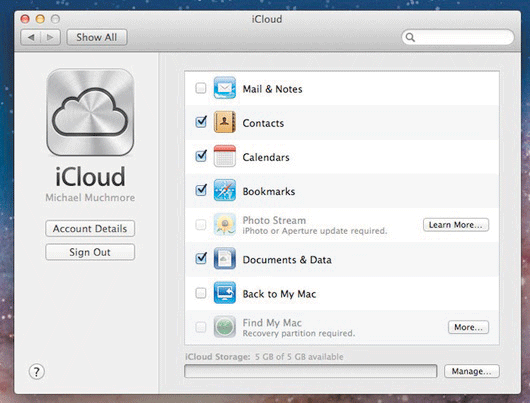 Например, на уровне приложения iCloud синхронизирует все файлы, созданные в iWork. Сервисы синхронизации файлов работают по-другому: в них пользователю предоставляются папки (их можно выбрать из уже существующих) и вся находящаяся в них информация синхронизируется. Разница здесь больше идейная, нежели фактическая.
Например, на уровне приложения iCloud синхронизирует все файлы, созданные в iWork. Сервисы синхронизации файлов работают по-другому: в них пользователю предоставляются папки (их можно выбрать из уже существующих) и вся находящаяся в них информация синхронизируется. Разница здесь больше идейная, нежели фактическая.
Документы, созданные в iWorks, на самом деле тоже перемещаются в какую-то папку; просто Apple не придает значения местоположению файла.
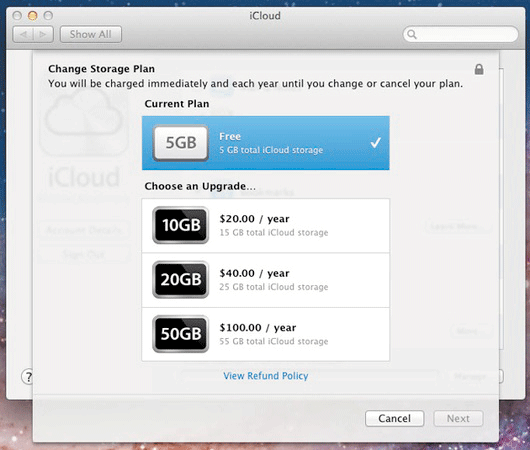 Таким образом, из-за своей структуры iCloud лучше всего подходит для синхронизации данных в определенных приложениях, таких как «Контакты», «Календарь», «Фотоальбом» и др.
Таким образом, из-за своей структуры iCloud лучше всего подходит для синхронизации данных в определенных приложениях, таких как «Контакты», «Календарь», «Фотоальбом» и др.
«Календарь». После включения функции синхронизации для «Календаря» все события, созданные в этом приложении, автоматически появятся на устройствах, использующих данную учетную запись.
События, записанные с iPhone, отобразятся в «Календаре» Мас, и наоборот. Используя iCloud.com, можно получить доступ к «Календарю» откуда угодно.
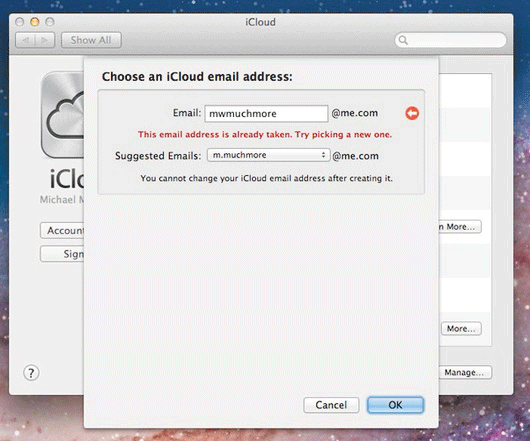 «Контакты». Как и «Календарь», при использовании функции синхронизации приложение «Контакты» превращается в универсальную адресную книгу. После добавления или редактирования информации о контакте с iPhone, iPad или Mac все сделанные изменения автоматически отобразятся на других устройствах. В этом приложении нет нормальных инструментов для совмещения записей о контактах, что может добавить хлопот после первой синхронизации.
«Контакты». Как и «Календарь», при использовании функции синхронизации приложение «Контакты» превращается в универсальную адресную книгу. После добавления или редактирования информации о контакте с iPhone, iPad или Mac все сделанные изменения автоматически отобразятся на других устройствах. В этом приложении нет нормальных инструментов для совмещения записей о контактах, что может добавить хлопот после первой синхронизации.
Windows-версия iCloud более полезна из-за большей гибкости в синхронизации изображений.
«Фотопоток». Синхронизация данного приложения сложнее, чем в случае с «Календарем» и «Контактами», причем ее можно проводить и с компьютерами под управлением Windows, на которых установлен iCloud.
Включив синхронизацию фотографий на iPhone, можно увидеть новый альбом под названием «Фотопоток» в папке с приложениями. После включения синхронизации фотографий на iPad в приложениях появится новая закладка «Фотопоток».
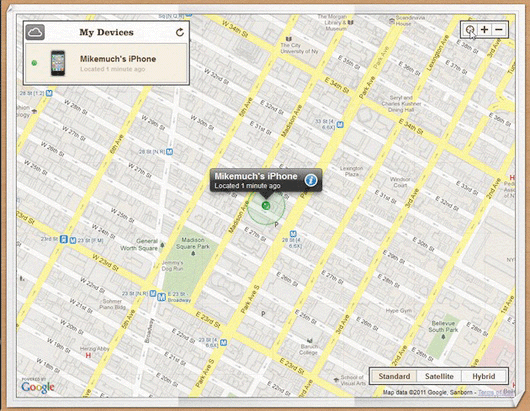 Чтобы воспользоваться данным приложением, пользователи Мас должны установить Mac OS X Lion, а пользователям Windows потребуется Windows Vista или 7. В Windows «Фотопоток» автоматически создает специальную папку в каталоге «Мои Картинки» (каталог можно сменить) с подпапками для загрузок.
Чтобы воспользоваться данным приложением, пользователи Мас должны установить Mac OS X Lion, а пользователям Windows потребуется Windows Vista или 7. В Windows «Фотопоток» автоматически создает специальную папку в каталоге «Мои Картинки» (каталог можно сменить) с подпапками для загрузок.
Все, что скопируется в папку для загрузки, будет автоматически передано на другие устройства. На Мас под управлением Lion синхронизировать изображения можно при помощи приложений iPhoto и Aperture, на выбор, но, поскольку iCloud производит синхронизацию на уровне приложений, получить доступ к папкам загрузки не получится.
Это означает, что можно взаимодействовать с фотографиями через iPhoto или Aperture, но не через папки на компьютере.
Конечно, сами файлы, по сути, находятся в папках, однако в основном они скрыты. Доступ к ним возможен, но программа не предполагает, что он потребуется.
Windows-версия iCloud более полезна из-за большей гибкости в синхронизации изображений. Там у пользователя в распоряжении имеются каталоги, содержимое которых можно открыть в любом приложении, в то время как на Мас можно выбрать только из iPhoto и Aperture. В приложении «Фотопоток» довольно много настроек, так что потребуется время, чтобы понять, как все это работает.
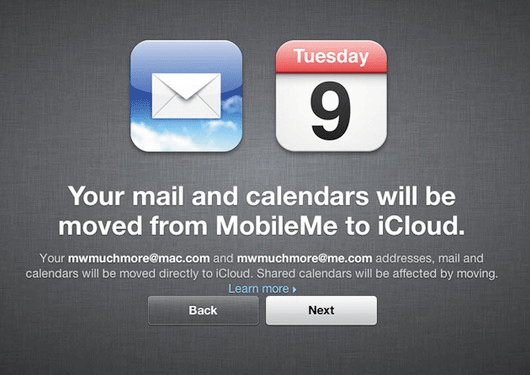 Следует упомянуть об одной интересной функции, которая позволяет просматривать необработанные фотографии на iPhone или iPad. Продвинутые пользователи, вероятно, оценят возможность загрузки необработанных файлов с машины под управлением Windows в облако iCloud; после чего они будут доступны для просмотра в Aperture на Мас – при этом не обязательно, чтобы сам ПК имел установленные приложения для просмотра таких файлов.
Следует упомянуть об одной интересной функции, которая позволяет просматривать необработанные фотографии на iPhone или iPad. Продвинутые пользователи, вероятно, оценят возможность загрузки необработанных файлов с машины под управлением Windows в облако iCloud; после чего они будут доступны для просмотра в Aperture на Мас – при этом не обязательно, чтобы сам ПК имел установленные приложения для просмотра таких файлов.
Сложности с загрузкой файлов в определенную папку, о которых мы упомянули раньше в случае с версией iCloud для Windows, к счастью, не возникает. Другими словами, можно положить файлы в папку для синхронизации, и они будут скопированы на другие устройства. iCloud, однако, распознает файлы изображений: JPEG, TIFF, PNG и большинство форматов необработанных изображений поддерживаются, но, если попробовать положить в эту папку файл таблицы, он никуда не скопируется.
Электронная почта. Приложение синхронизации электронной почты в iCloud хорошо сделано и оформлено. В окне с тремя панелями папки сообщений («Входящие», «Черновики», «Исходящие», «Мусор», «Спам» и папки, созданные пользователем) располагаются слева, на сворачиваемой боковой панели, заголовки и превью сообщений расположены в центре, а содержание сообщения занимает больше всего места в правой части окна.
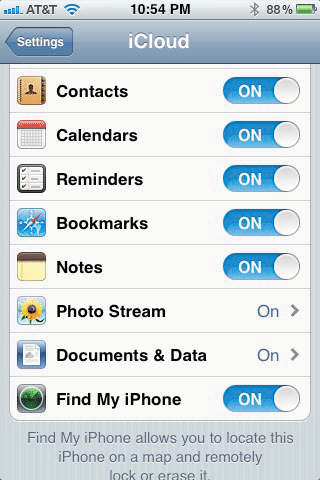 Сверху находится строка поиска и элементы управления почтой (создание новых папок и писем, удаление, архивация и т. д.). В других бесплатных почтовых сервисах, например Gmail, Yahoo! и Hotmail (все они также поддерживают работу с iOS-устройствами), можно получить больший функционал, однако, если действительно пользоваться Apple Mail, синхронизация между различными устройствами – это, безусловно, хорошая вещь.
Сверху находится строка поиска и элементы управления почтой (создание новых папок и писем, удаление, архивация и т. д.). В других бесплатных почтовых сервисах, например Gmail, Yahoo! и Hotmail (все они также поддерживают работу с iOS-устройствами), можно получить больший функционал, однако, если действительно пользоваться Apple Mail, синхронизация между различными устройствами – это, безусловно, хорошая вещь.